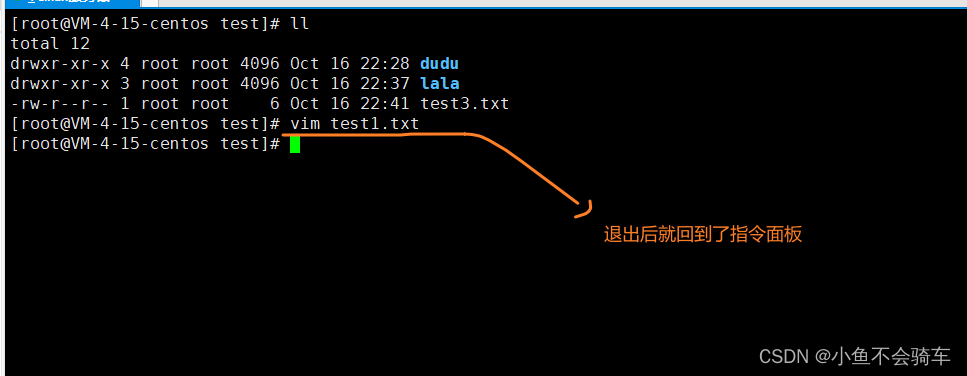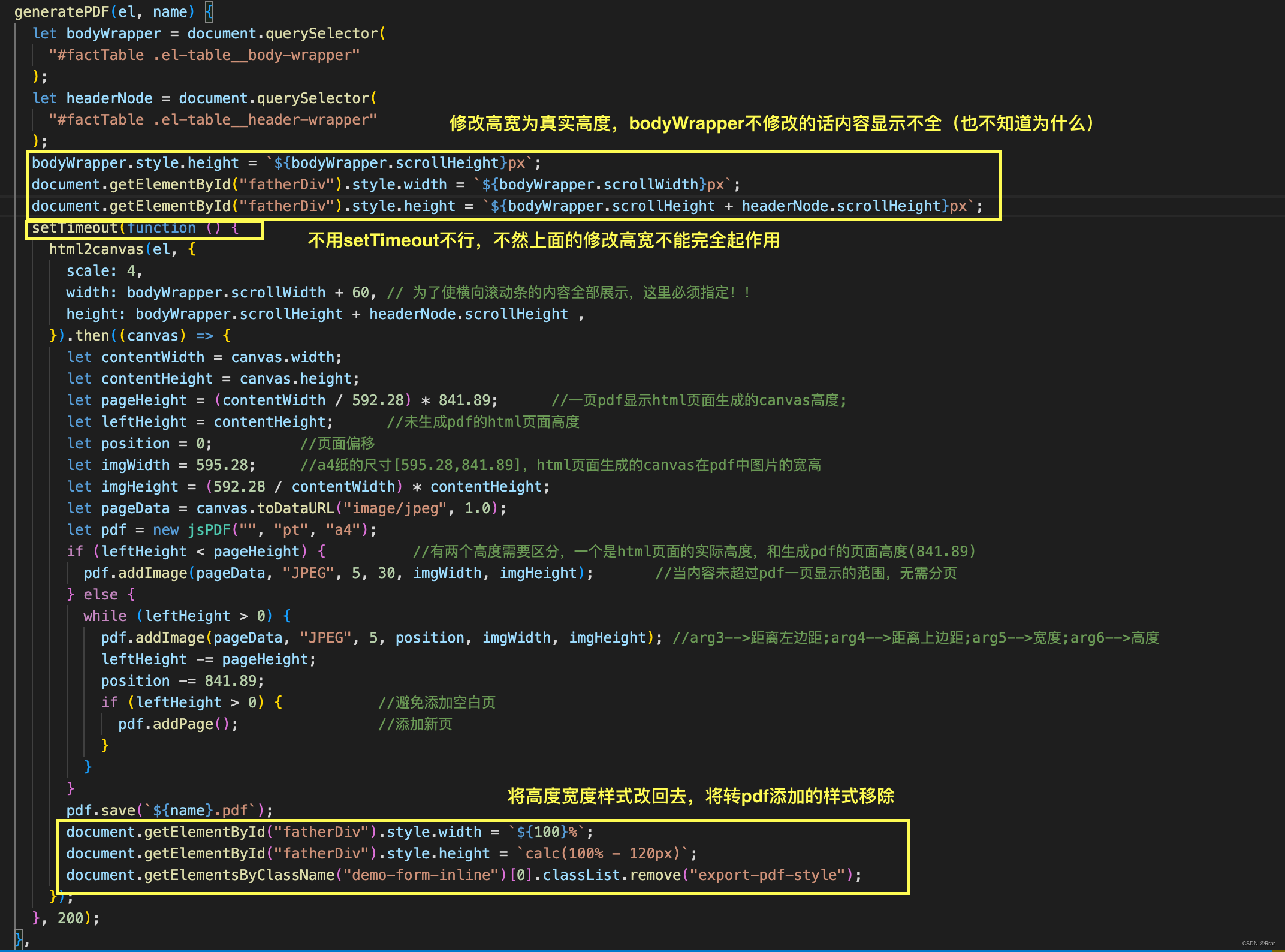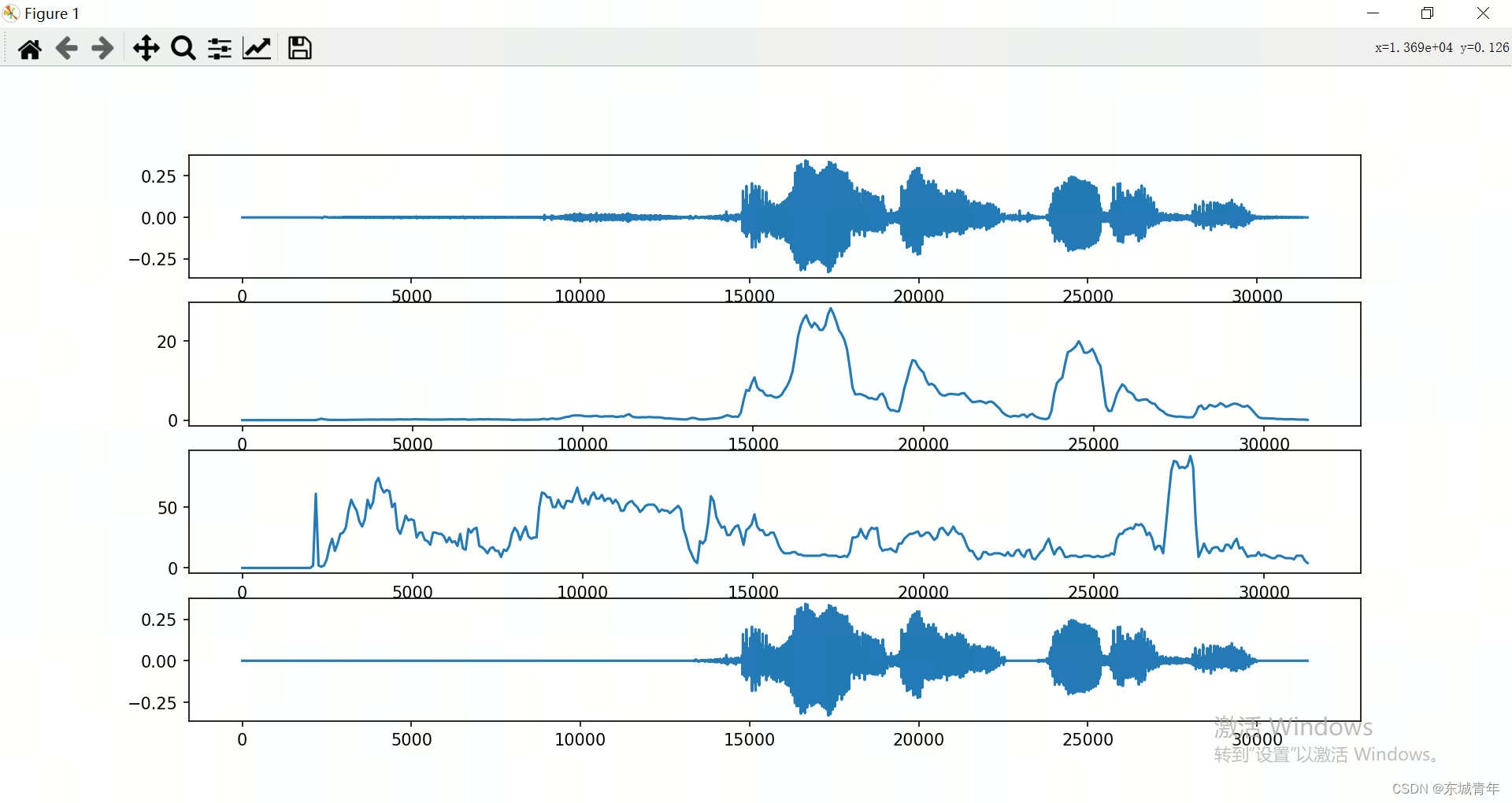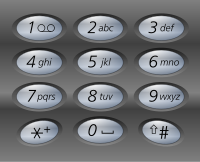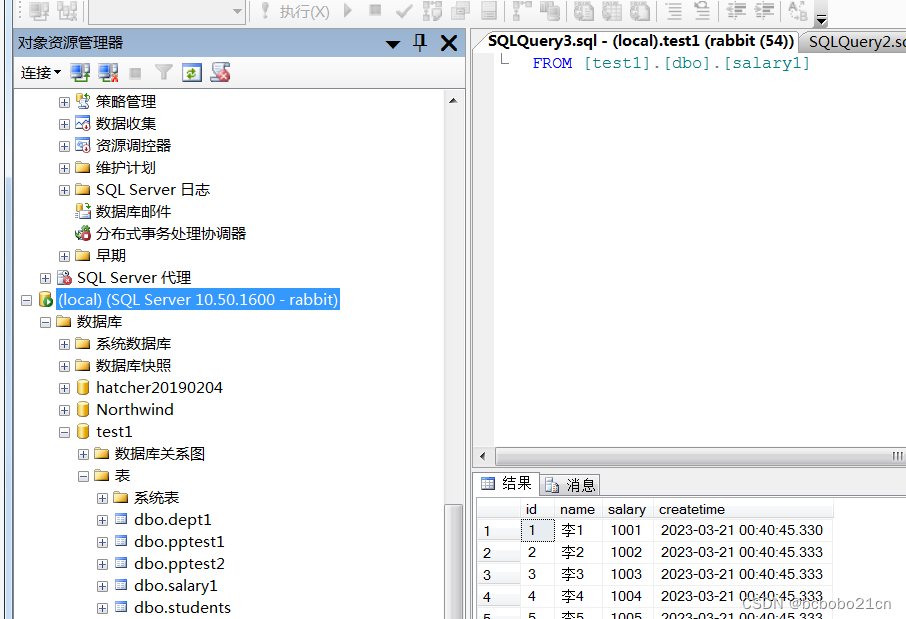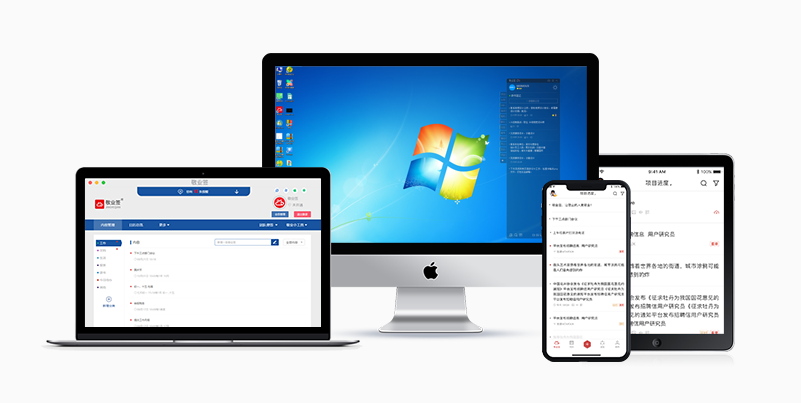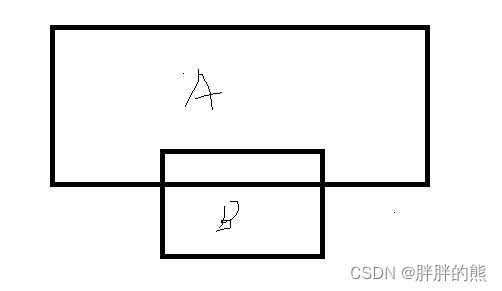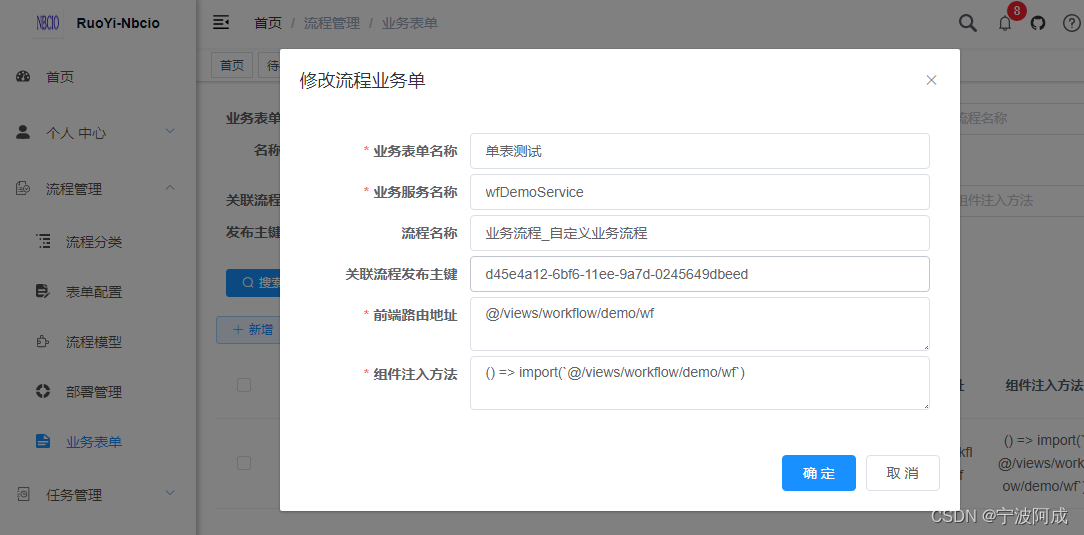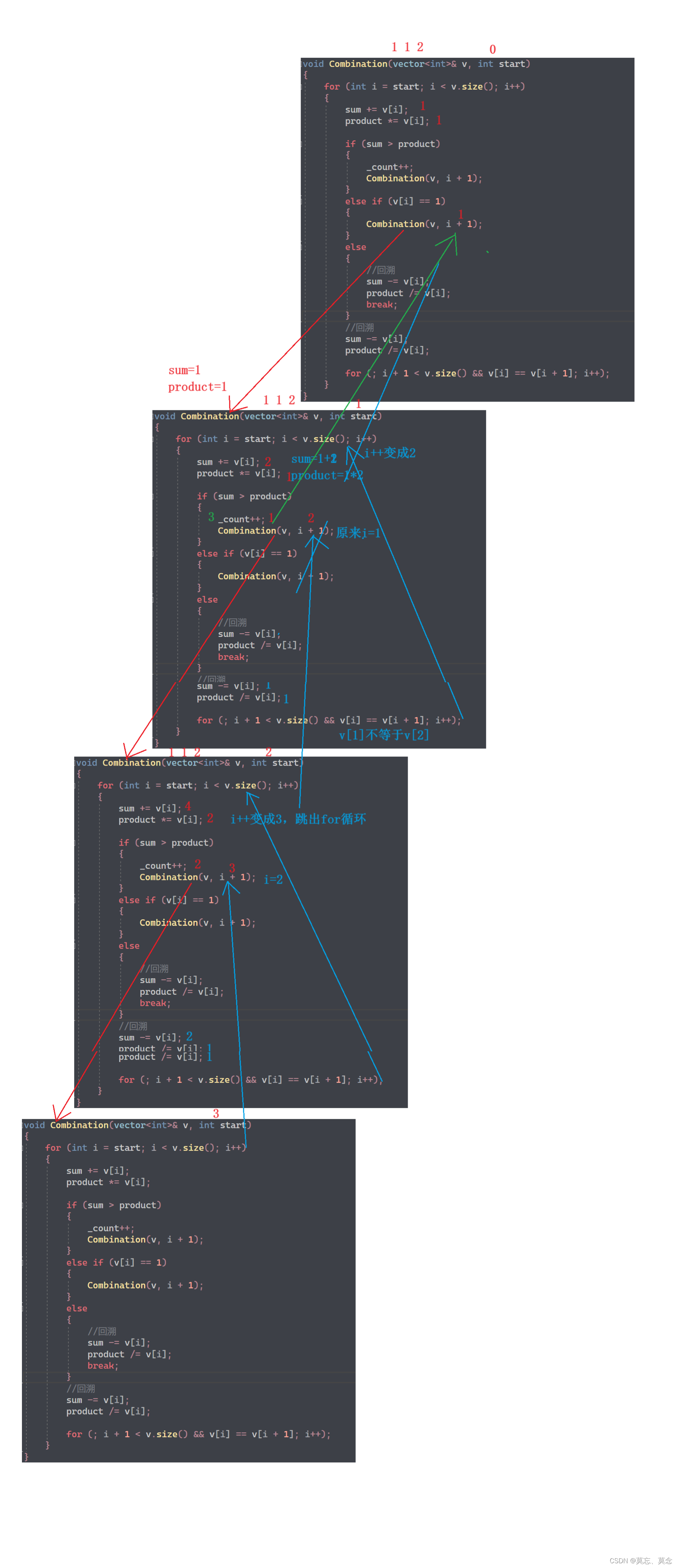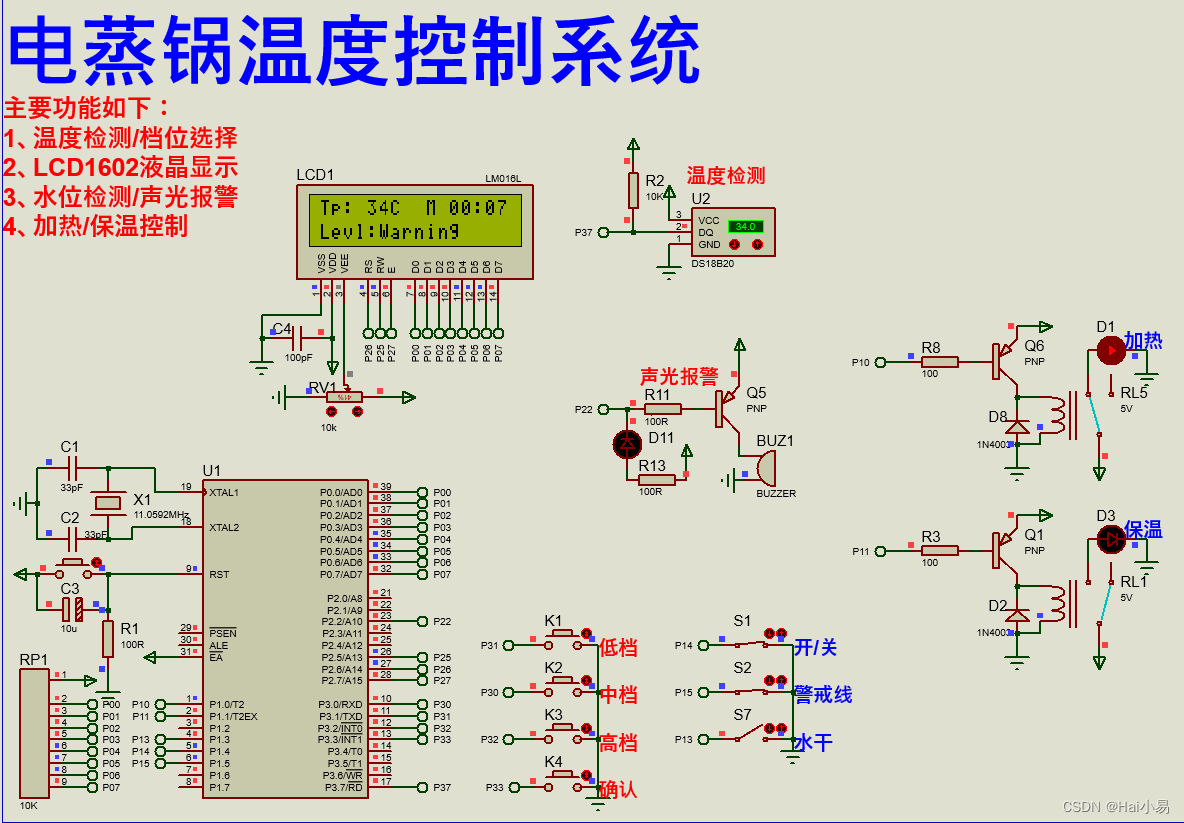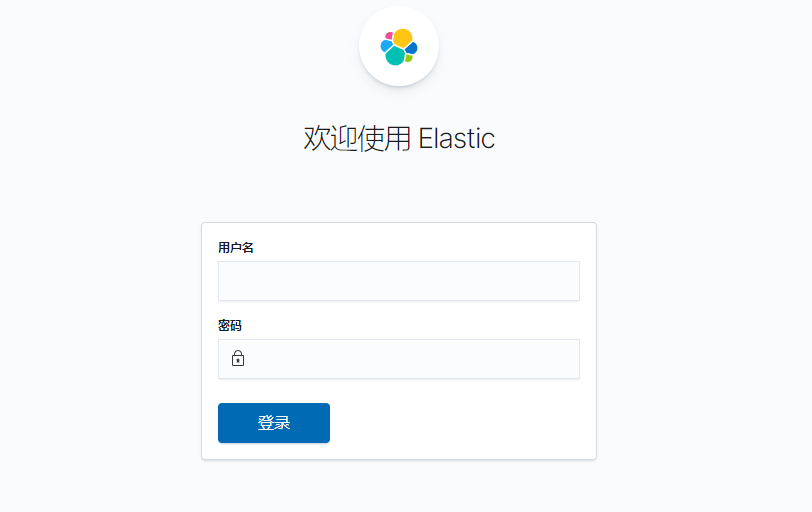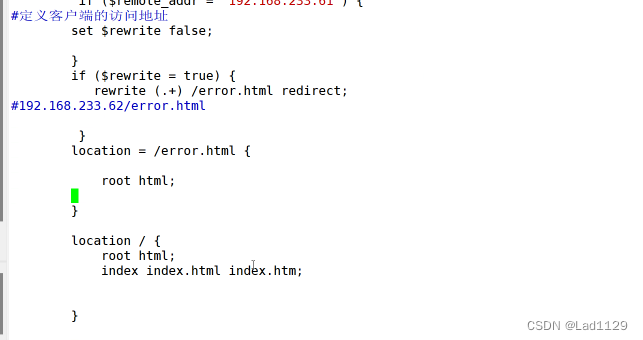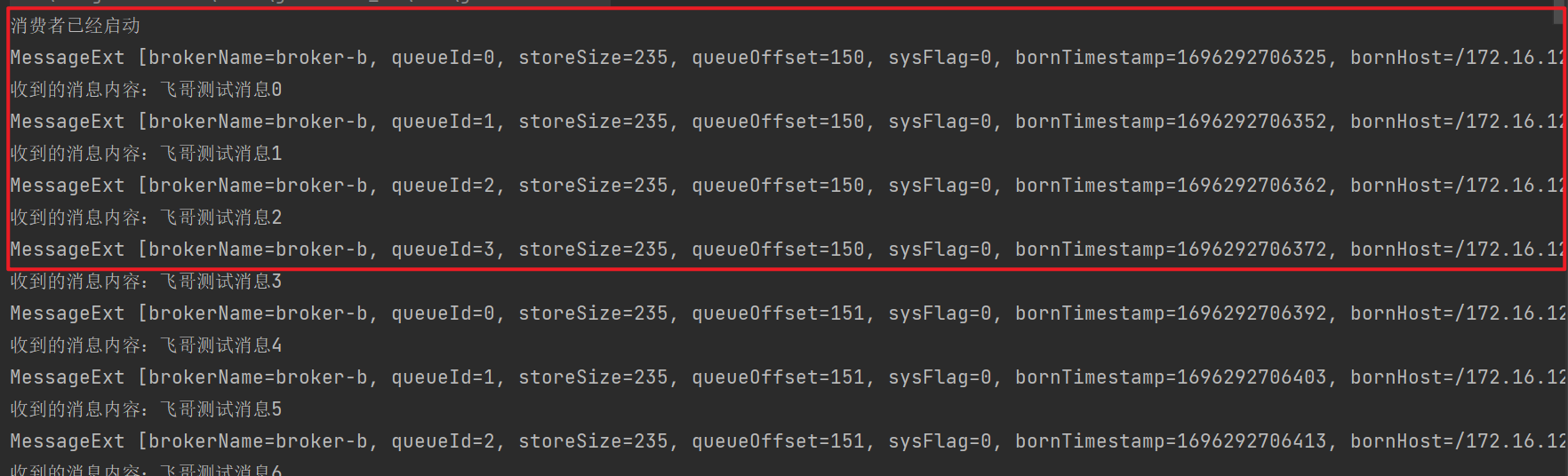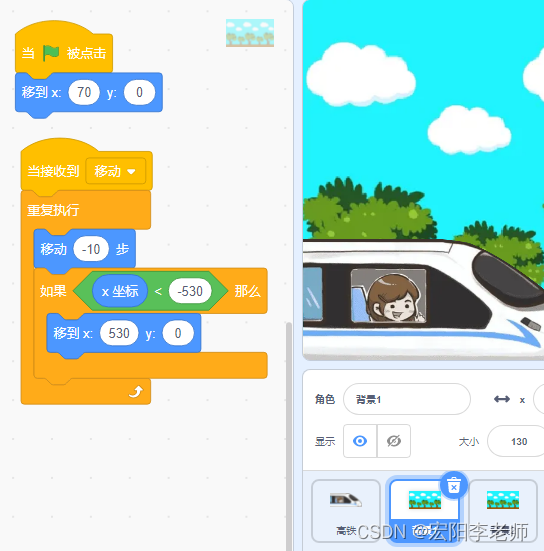Linux指令合集
- 认识linux
- linux基础指令
- 1.pwd 命令
- 2. ls 命令
- 3.cd 命令
- 4. man 命令
- 5. grep 命令
- 6. ps 命令
- 7. kill 命令
- 8. netstat 命令
- 9. date 查看当前系统时间
- 10. echo 打印选项 -e
- linux文件操作指令
- 1. mkdir 命令
- 2. rmdir 命令
- 3. touch 命令
- 4. rm 命令
- 5. mv 命令
- 6. cp 命令
- 7. cat 命令
- linux vim的使用
- 命令模式
- 输入模式
- 底线命令模式
认识linux
Linux是一个开源软件,具有开放,共享,免费等特性,吸引了全球众多的开发者参与维护和开发.Linux也广泛被用于服务器,嵌入式系统等领域,成为当今最重要的操作系统之一
下面图片是linux操作系统的根目录…

常见目录介绍:
| 目录名 | 说明 |
|---|---|
| / 根目录 | 一般根目录只存放目录有且只有一个根目录 |
| /home 家目录 | 系统默认的家目录,每个用户都有一个属于自己的home目录,其权限通常为0700,表示只有该用户具有读,写和执行的权限,当一个用户登录系统时,系统会将当前用户的主目录设置为/home目录,因此该目录也是用户登陆后所处的位置 |
| /root | 该目录是Linux系统中最重要的目录之一,它包含了操作系统所需的各种核心文件和配置信息,同时也支持各种应用程序的运行 |
| /bin/usr/bin | 可执行二进制文件的目录 |
| /etc | 系统配置文件存放的目录 |
| /mnt /media | 光盘默认挂载点 |
| /tmp | 一般用户或正在执行的程序临时存放文件的目录 |
| /var | 这个目录中存放着不断扩充着的东西,我们习惯将那些经常被修改的目录放在这个目录下,包括各种日志文件 |
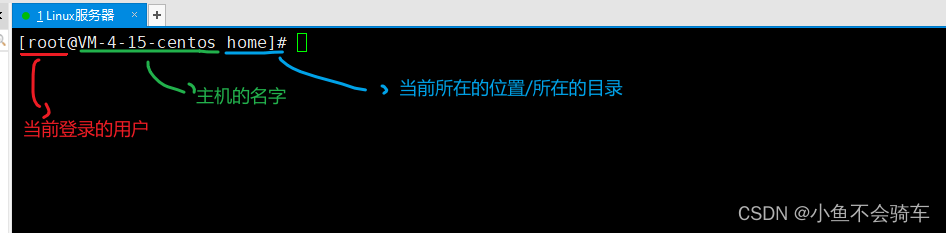
- ~家目录
- /根目录
- #的位置是用户标识
- #是超级用户
- $普通用户
Linux的核心思想:一切皆为文件
Linux命令的写法:
命令名 [选项] [参数]
- 命令名: 相应功能的英文单词或单词的缩写
- 选项: 可以用来对命令进行控制,也可以省略,选项不同,命令的结果不同
- 参数: 传给命令的参数,可以是0个,也可以是一个或多个
Linux注意事项:
- 区分大小写: Linux系统严格区分大小写,包括文件名和目录名,命令,命令选项,配置文件,设置选项等
- 文件管理: Linux中所有内容都是以文件的形式保存和管理的,包括硬件设备,每个目录都有它自己的作用,但这不是强制规定的
- 有的命令有选项和参数,有的有其一,有的都没有
- 选项的格式一般是 -字母 -单词
- 可以加多个选项,多个选项可以合并(例 -a -b可以合并成-ab)
- 命令 选项 参数 之间一定要有空格
linux基础指令
1.pwd 命令
功能:显示用户当前所在的目录

显示的是绝对路径,此时我们随便进入一个目录再进行pwd操作

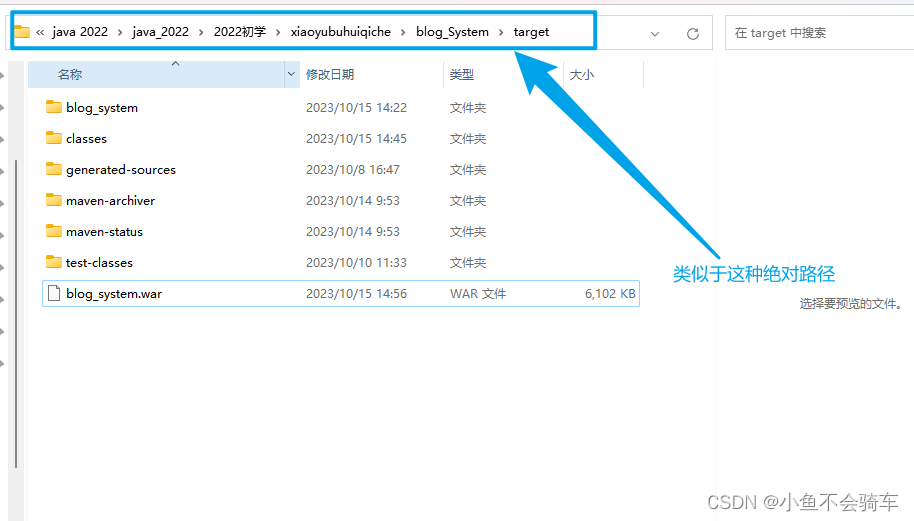
2. ls 命令
功能: 对于目录,该命令列出该目录下的所有子目录和文件,对于文件,将列出文件名以及其它信息
格式:ls [选项] [目录或文件]


常用选项表:
| 选项 | 说明 |
|---|---|
| -a | 查看当前目录下的文件,包括隐藏文件 |
| -l | 更详细的显示文件 |
| -lh | 以方便阅读的长格式显示 |
其中对于-l(小写的l)这个选项,ls -l <=> ll 这两个命令是等价的

3.cd 命令
功能:改变工作目录,将当前目录改变到指定目录下
格式:cd 目录名
返回上一级路径:cd ..(中间空格隔开不要忘记)

常用命令:
| 命令 | 说明 |
|---|---|
| cd … | 返回上一级路径 |
| cd …/… | 返回上两级路径 |
| cd ~ | 切换到家目录(直接输入cd也可以) |
| cd / | 切换到根目录 |
| cd /~/xxx/xxx/ | 绝对路径: 从根目录出发,直到想要去的目录 |
| cd xxx/xxx/ | 相对路径: 从当前目录出发,直到想到去目录 |
4. man 命令
功能:Linux命令有很多的参数,在我们记不清或者忘记的时候可以同过man访问Linux手册
格式:man 要查看的命令
5. grep 命令
功能: 用于查找文件里符合条件的字符串
格式: grep [选项] '查找字符串' 文件名
提示:这个选项不是必填项
示例:

| 选项 | 说明 |
|---|---|
| -a | 将binary文件以text文件的方式查找数据 |
| -c | 计算找到 ‘查找字符串’ 的次数 |
| -i | 忽略大小写的区别,即把大小写视为相同 |
| -v | 反向选择,即显示出没有 ‘查找字符串’ 内容的那一行 |
6. ps 命令
功能: 用来列出系统中当前正在运行的那些进行,类似于windows 的任务管理器
格式: ps [选项]
举例:

进阶操作:
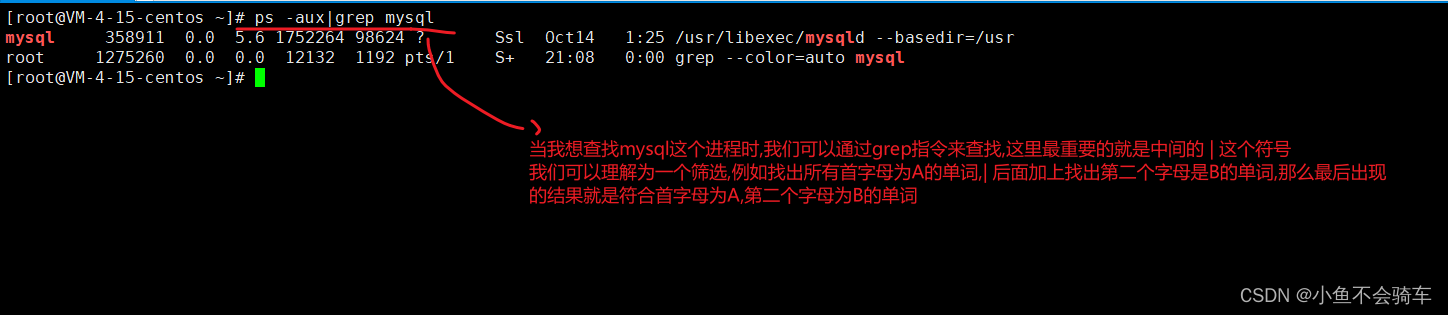
ps aux # 显示系统上所有的进程
ps aux | grep "进程名"
ps aux | grep "进程id"
常用选项:
| 选项 | 说明 |
|---|---|
| -a | 列出所有的进程 (重要) |
| -u | 以用户为主的格式来显示程序状况 |
| -x | 显示所有程序,不以终端机来区分 |
| -ef | 查看全格式的全部进程 (重要) |
| -w | 显示加宽可以显示较多的资讯 |
| -au | 显示较详细的资讯 |
| -aux | 显示所有包含其他使用者的行程 |
7. kill 命令
功能: 用于删除执行中的程序或任务
格式: kill [选项]/[信号] [进程id]
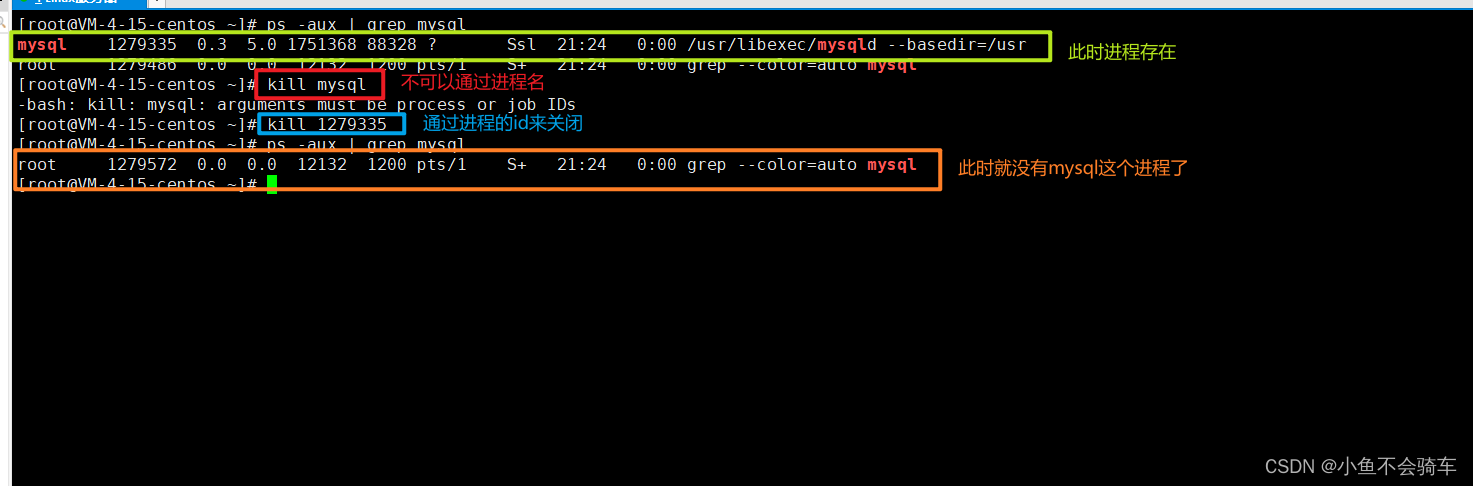
常用选项:
| 选项 | 说明 |
|---|---|
| -l | 参数会列出全部的信息名称。 |
| -s | 指定要送出的信息。 |
常用信号:
| 信号 | 说明 |
|---|---|
| -1 (HUP) | 重新加载进程 |
| -9 (KILL) | 杀死一个进程。(重点) |
| -15 (TERM) | 正常停止一个进程。 |
8. netstat 命令
功能: 查看系统上的网络状态.
格式:
nestat -anp
netstat -anp | grep "进程名"
netstat -anp | grep "端口号"
例如我想查看mysql的网络状态

9. date 查看当前系统时间
功能: 查看当前的系统时间
语法: date +%x(x表示一个可变的字母)
| 符号 | 含义 |
|---|---|
| %a | 星期几 |
| %d | 月份 |
| %B | 月份 |
| %c | 直接显示日期与时间 |
| %d | 日 |
| %D | 直接显示日期 |
| %F | 日期(yyyy-mm-dd) |
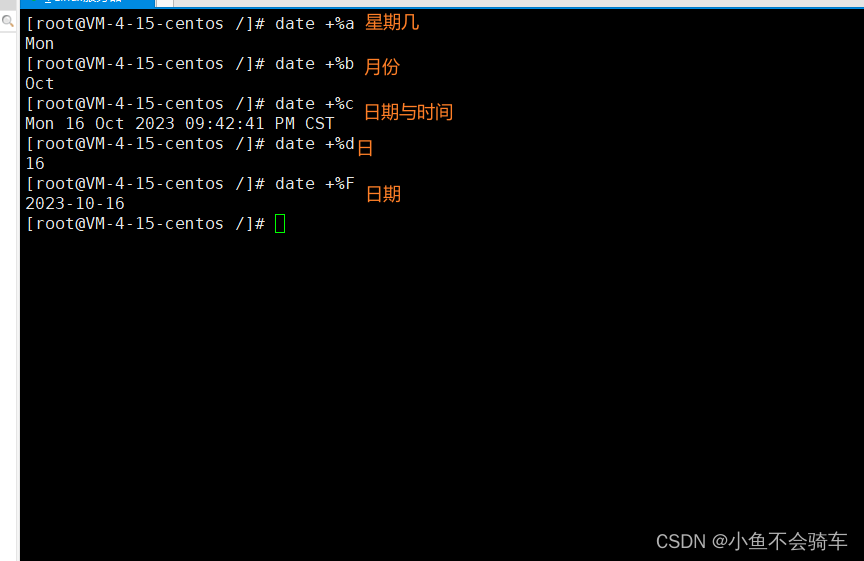
10. echo 打印选项 -e
功能:
打印常量 直接打印
打印变量 变量前加$
打印命令 用反引号把命令引起来
终端间传递信息 echo 内容>/dev/pts/终端号
写入文件信息 echo 内容 > 文件路径/文件名
一个 > 表示覆盖,两个 > 表示追加.
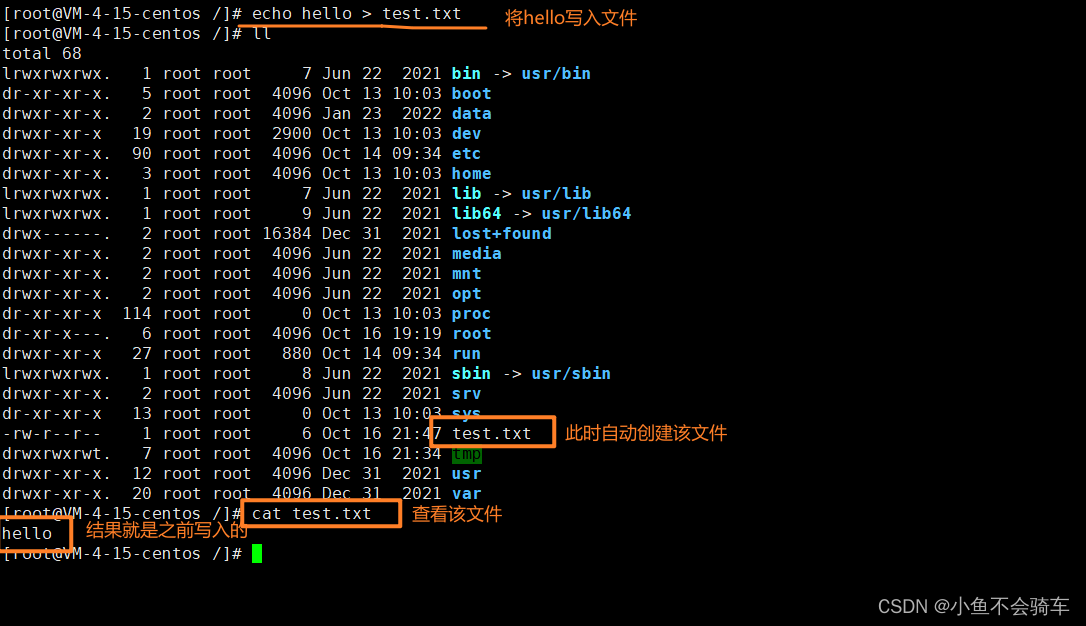
linux文件操作指令
1. mkdir 命令
功能 : 创建空目录
格式: mkdir [选项] [路径] 目录名
常用选项表:
| 选项 | 说明 |
|---|---|
| -p | 层级创建 |
| -v | 显示创建顺序 |
创建一个目录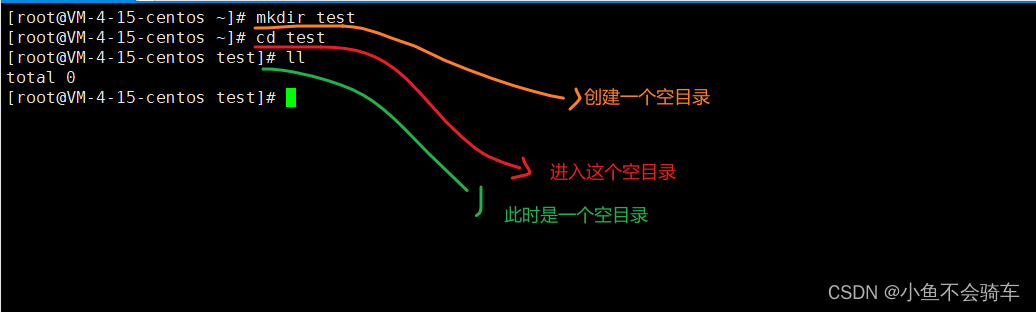
创建多个目录
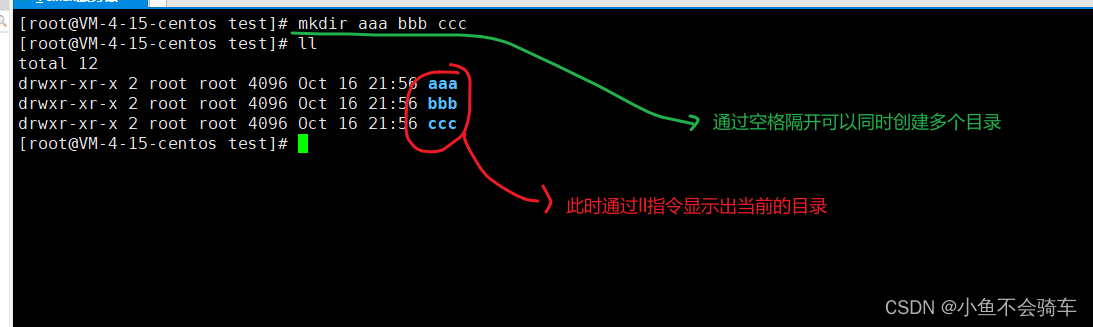
创建层级目录

2. rmdir 命令
功能: 删除空目录,不能删除非空目录,不能删除文件
格式: rmdir [-p] [路径] 目录名
| 选项 | 说明 |
|---|---|
| -p | 当子目录被删除后如果父目录也变成空目录的话,就连带父目录一起删除 |
此时我们删除/333目录
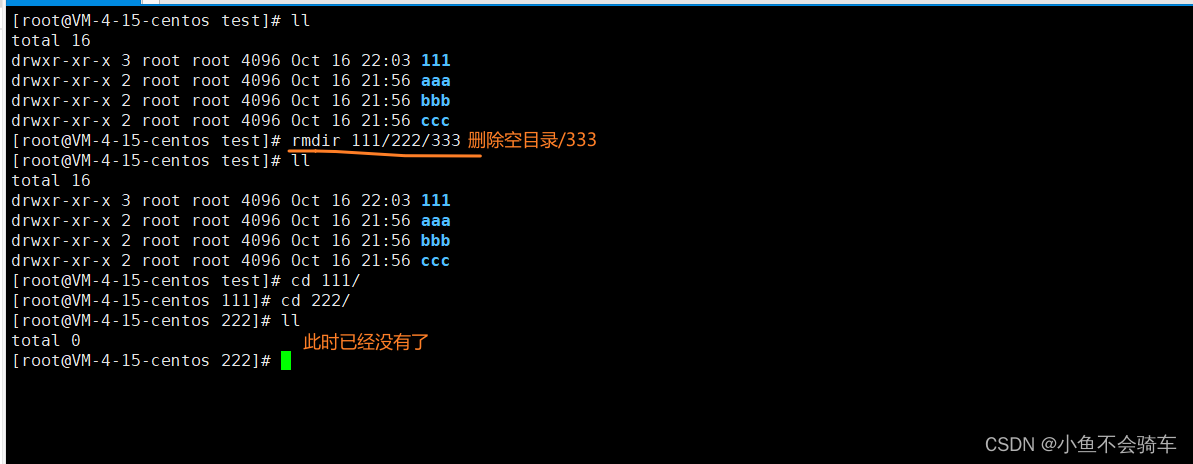
当我们加上 -p 选项

3. touch 命令
功能: 新建空文件
格式: touch [路径] 文件名 (可以多个)
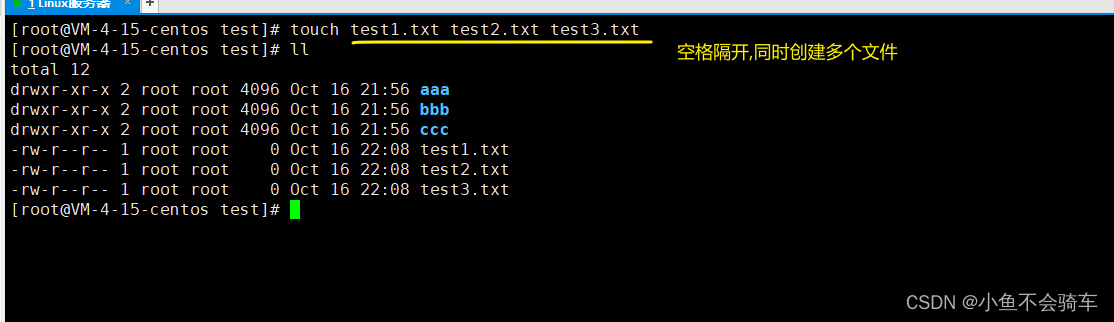
4. rm 命令
功能 : 删除文件或目录
格式: rm [选项] 文件名
常用选项表:
| 选项 | 说明 |
|---|---|
| -f | 强制删除 |
| -r | 多级删除 |
| -rf(无所谓顺序) | 强制删除给定目录下的所有文件和目录 |
实例:
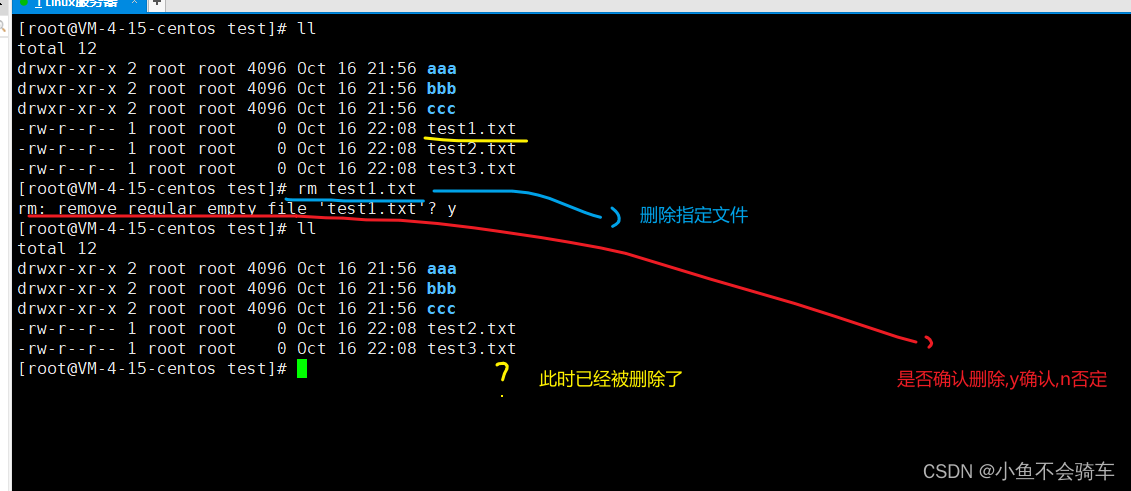
可以通过-f 选项强制删除,此时就没有是否要删除的提示了
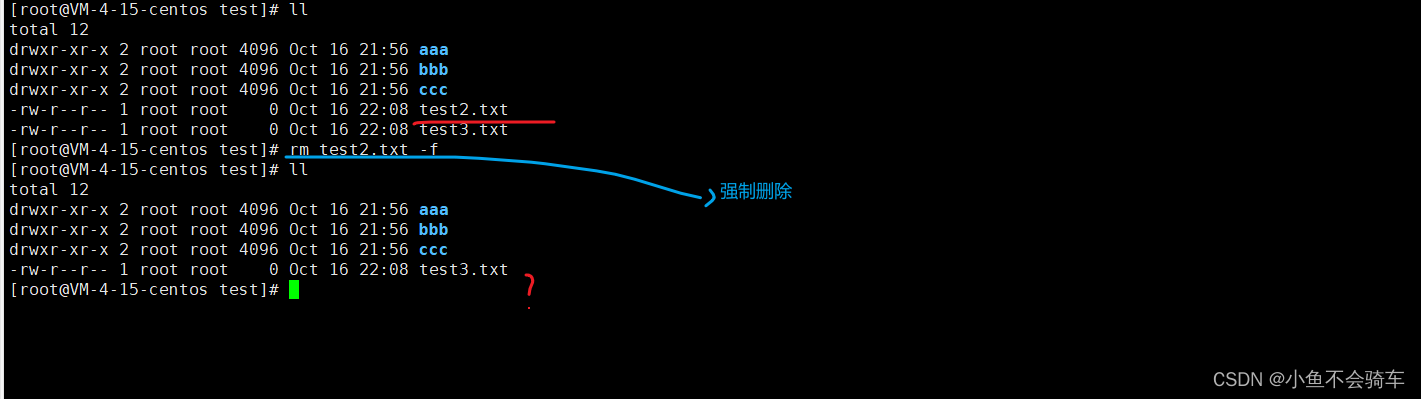
但是对于一些多层次的目录来讲,如果想要一键删除该目录就需要通过-r来实现了
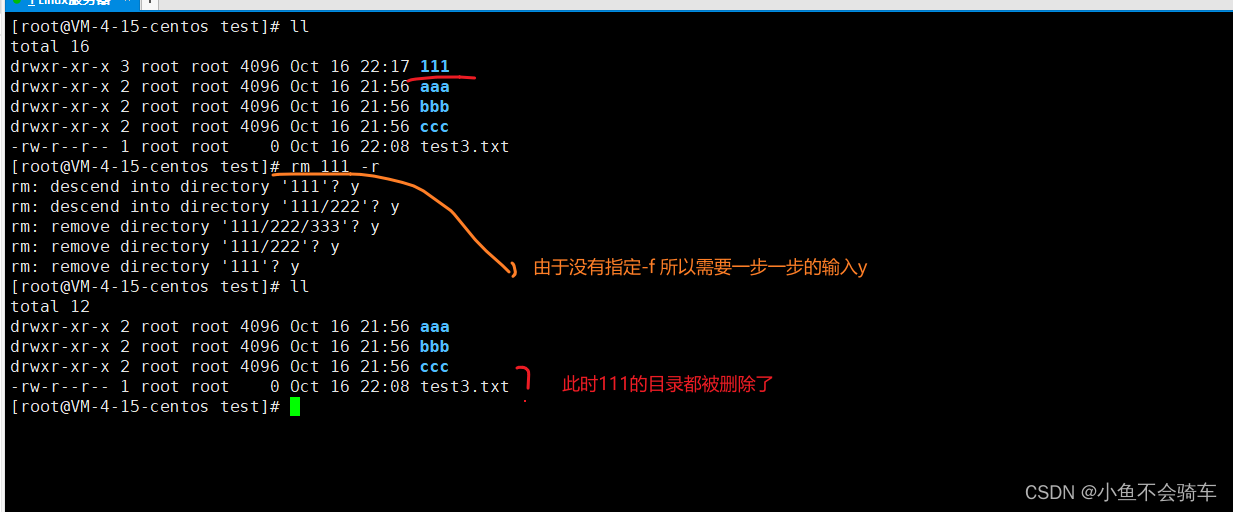
rm 和 rmdir 的区别:
- rm 有选项, rmdir 没有选项
- rmdir 只能删除空目录,不能删文件
- rm 带上选项-r可以删除非空目录
5. mv 命令
功能: mv是move的缩写,可以用来移动文件或者将文件改名.是Linux系统下常用的命令,经常用于备份文件或目录
格式:`mv [选项] [路径][旧文件名] [新路径][新文件名]
常用选项:
| 选项 | 说明 |
|---|---|
| -f | force 强制的意思,如果目标文件已经存在,不会询问而直接覆盖 |
| -i | 若目标文件 (destination) 已经存在时,就会询问是否覆盖 |
小知识:
- 如果只是移动不改名字,新名字可以不写
- 移动的同时改名字,新名字一定要写
- 如果只是改名字可以不输入新路径
移动不改名字(bbb移动到aaa目录):

移动的同时改名字(将ccc移动到aaa/,并修改名字为haha)
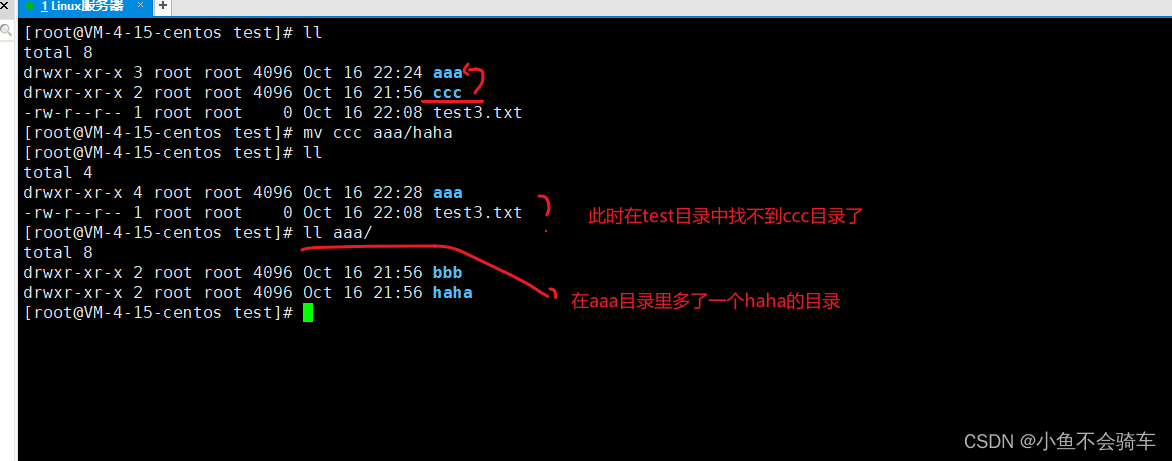
只是修改名字,不移动
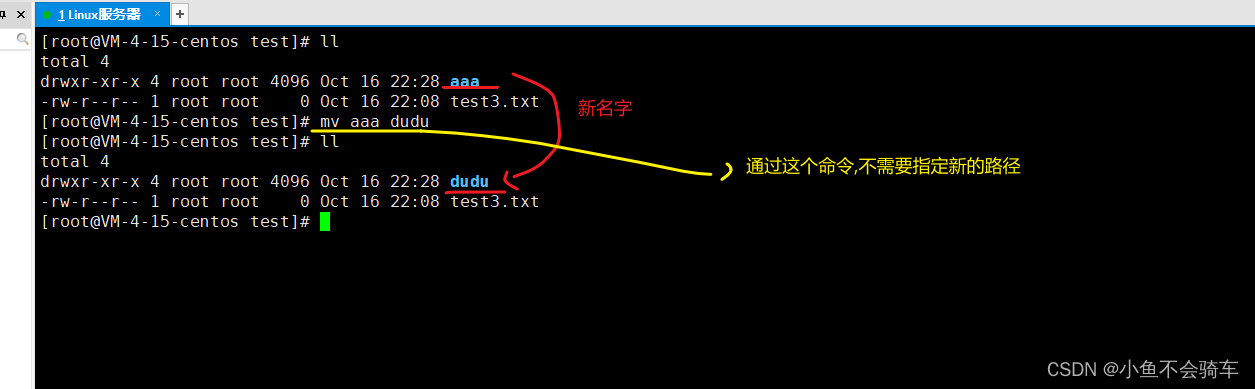
6. cp 命令
功能 : 复制文件或目录
注意:cp指令用于复制文件或目录,如同时指定两个以上的目录或文件,切最后的目的地是一个已经存在的目录,则他会把前面指定的所有文件或目录复制到此目录中.若同时指定多个文件或目录,而最后的目的地并非一个已经存在的目录,则会出现错误信息(总结:最后的目的地一定要是存在的)
格式:cp [选项] [路径] 旧文件名 [新路径][新文件名]
常用选项表:
| 选项 | 说明 |
|---|---|
| -f 或 --force | 强行复制文件或目录, 不论目的文件或目录是否已经存在 |
| -i 或 --interactive | 覆盖文件之前先询问用户 |
| -r | 递归处理,将指定目录下的文件与子目录一并处理。若源文件或目录的形态,不属于目录或符号链接,则一律视为普通文件处理 |
| -R 或 --recursive | 递归处理,将指定目录下的文件及子目录一并处理 |
复制dudu目录到lala目录中(此时需要先创建lala目录不然会出错)
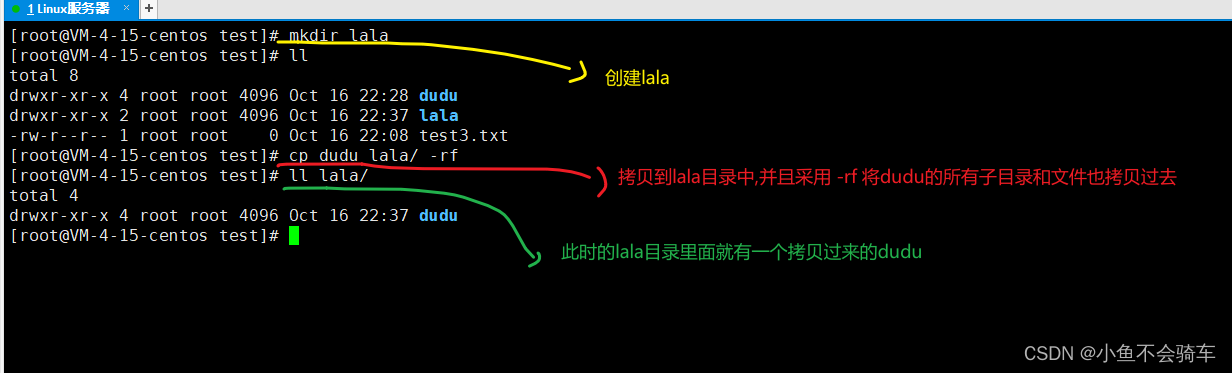
7. cat 命令
功能: 查看目标文件的内容
格式:`cat [选项] 文件名
常用选项:
| 选项 | 说明 |
|---|---|
| -b | 对非空输出行编号 |
| -n | 对输出的所有行编号 |
| -s | 不输出多行空行 |
查看test3.txt文件

linux vim的使用
vi/vim 共分为三种模式,分别是命令模式(Command mode),输入模式(Insert mode)和底线命令模式(Lastline mode)。
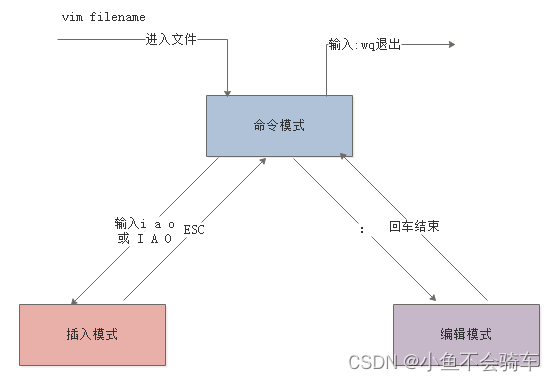
命令模式
功能: 用户刚刚启动vi/vim,便进入了命令模式,此状态下敲击键盘动作会被vim识别为命令,而非输入字符,比如我们此时按下i,并不会输入一个字符,i被当作了一个命令
常用的几个命令:
- i 切换到输入模式,用于输入字符
- x 删除当前光标所对应的字符
- : 切换到底线命令模式,可以在最底一行输入命令
若想要编辑文本: 启动vim后,直接按下 i 就可以进入到输入模式.
可以通过vim创建文件
通过指令:vim test3.txt 进入命令模式
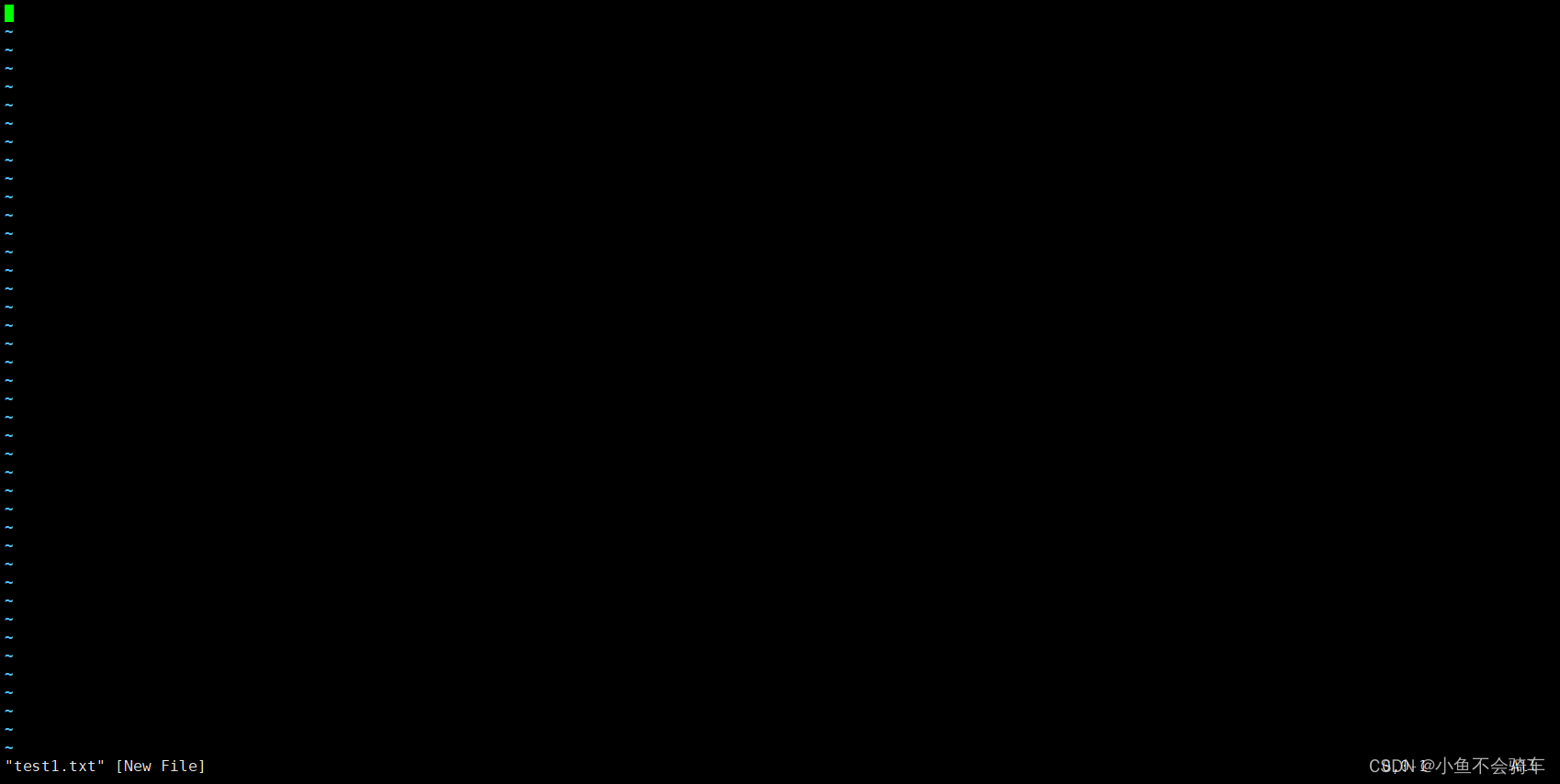
在这个界面输入的字母都是有对应的命令及作用,通过输入 i 来进入输入模式.
输入模式
在命令模式下输入
i就进入了输入模式
输入模式的快捷键:
- 字符按键以及Shift组合:输入字符
- ENTER: 回车键,换行
- BACK SPACE:退格键,删除光标前一个字符
- DEL:删除键,删除光标后一个字符
- 方向键:在文本中移动光标
- HOME/END:移动光标到行首/行尾
- Page Up/Page Down:/下翻页
- Insert:切换光标为输入/替换模式,光标将变成竖线/下划线
- ESC:退出输入模式,切换到命令模式
当输入了 i 后,此时下面的单词变成了insert
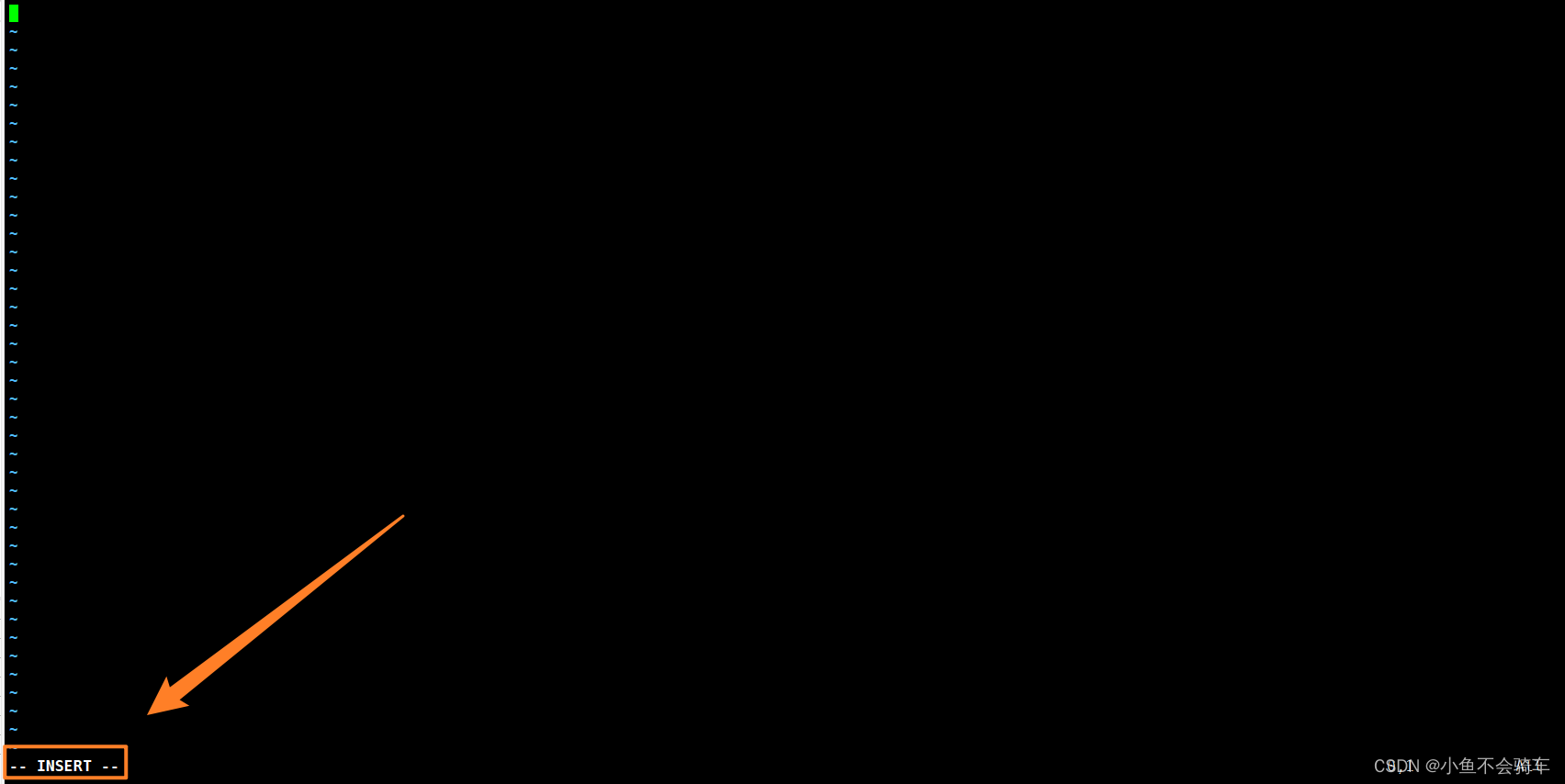
底线命令模式
在命令模式下按下:(英文冒号)就进入了底线命令模式。
底线命令模式可以输入单个或多个字符的命令,可用的命令非常多。
在底线命令模式中,基本的命令有(已经省略了冒号):
- q 退出程序
- w 保存文件
按ESC键可随时退出底线命令模式
当我们想要退出vim时,可以通过esc来退出输入模式,再通过 : (冒号)来进入底线命令模式
,如果此时想要退出vim,就可以输入wq,先保存文件,然后再退出程序…